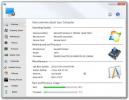Как исправить отключение WiFi при блокировке в Windows 10
Проблемы с WiFi, как правило, возникают, когда вы активно используете свой рабочий стол. Ваш сигнал WiFi может упасть, он может отключиться случайно или может вообще отказаться от подключения. Другие проблемы легче изолировать, например, когда вы блокируете экран и WiFi отключается.
Это не предназначенное поведение по умолчанию, хотя Wi-Fi может быть отключен при блокировке системы. Если ваш WiFi отключается каждый раз, когда вы блокируете систему, или система блокируется автоматически, вам нужно исправить конфигурацию в реестре.
Отключение WiFi при блокировке в Windows 10 [FIX]
Чтобы исправить отключение WiFi при блокировке системы, необходимо отредактировать реестр. Для этого у вас должен быть доступ администратора в системе.
- Нажмите Win + R сочетание клавиш, чтобы открыть окно запуска.
- В поле ввода введите ‘смерзатьсяTap и коснитесь Введите ключ.
- Перейти к следующему ключу.
HKEY_LOCAL_MACHINE \ SYSTEM \ CurrentControlSet \ Control \ Энергетика \ PowerSettings \ 238C9FA8-0AAD-41ED-83F4-97BE242C8F20 \ 7bc4a2f9-d8fc-4469-B07B-33eb785aaca0
- Дважды щелкните Attributes значение и установите значение в поле 2.
- Закройте реестр и перезагрузите систему.
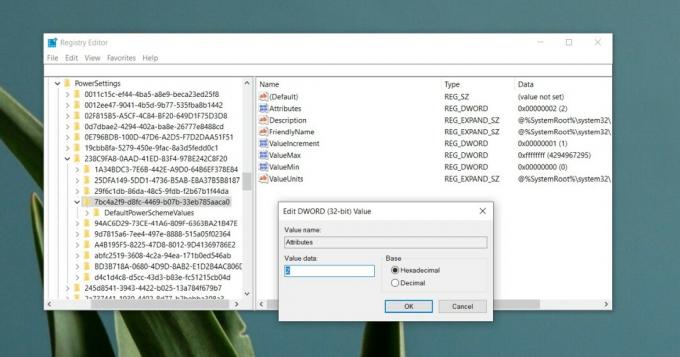
Изменить время ожидания без присмотра
Изменение реестра должно исправить проблему, однако, если оно не исчезнет, вам необходимо выполнить и это второе исправление. Используйте его только после первого сбоя. Не отменяйте первое исправление.
- Открыть проводник и введите следующее в адресной строке.
Панель управления \ Оборудование и звук \ Параметры электропитания \ Изменить настройки плана
- Нажмите ‘Изменить настройки плана‘Рядом с планом, который в настоящее время активен.
- Нажмите ‘Изменить расширенные настройки питания.
- В открывшемся окне разверните Спать.
- Выбрать Сон без присмотра.
- Изменить значение по умолчанию От 2 до 20 минут.
- Применить изменения и перезагрузите вашу систему.

Другие решения
Отключение WiFi при блокировке системы - очень специфическая ошибка с определенным решением. Если оно не исчезло после того, как вы применили другие исправления, попробуйте сбросить сетевой адаптер. У нас есть подробные инструкции о том, как это сделать. Вы также можете попробовать обновить сетевой драйвер, а также запустить средство устранения неполадок с сетью.
Для запуска устранения неполадок сети;
- Открыть настройки приложение.
- Перейти к Обновление и безопасность группа настроек.
- Выбрать Troubleshoot.
- щелчок Сетевой адаптер.
- Примените все исправления, которые он рекомендует, и перезагрузите систему.

Вывод
Это старая ошибка Windows 10, которая возникает случайно после установки обновлений системы или драйверов. Это происходит потому, что обновление изменяет что-то, связанное с настройками в реестре, или они устанавливаются неправильно при установке ОС. Это исправление решает его окончательно, и оно не появляется снова.
Поиск
Недавние Посты
Sys Information: полное руководство по системным ресурсам
Чтобы полностью решить проблему, вы должны сначала понять проблему....
Потерянные фотографии: поиск и загрузка всех изображений из ваших учетных записей электронной почты
Было время, когда ваш почтовый ящик мог содержать только текст и па...
Elpis: настольный клиент для управления и прослушивания радио Pandora
С каждым днем все больше и больше веб-сервисов начинают появлятьс...